Android'deki düğmelerdeki simgeler gibi, Swift'i kullanarak IOS düğmesindeki simgeyi kullanmak istiyorum. Düğmeyi ayarlamak için resmi ayarlamadan veya fontAwesome simgesi olmadan herhangi bir yol var mı?Swift kullanarak ios düğmesindeki simge nasıl ayarlanır?
cevap
arasında background imajınızı ayarlayın.
https://github.com/thii/FontAwesome.swift
Sonra oldukça kolay simgeleri ayarlamak edebiliyoruz:button.titleLabel?.font = UIFont.fontAwesomeOfSize(30)
button.setTitle(String.fontAwesomeIconWithName(.Github), forState: .Normal)
Ve yazı vektörler çünkü farklı cihazlar (x1, x2, x3) için görüntü çözünürlüğü önemsemelisin Yüklü. Eğer eklentisi bir 3. parti kullanmak istemiyorsanız
Düğmeye resim (simge) ayarlamak için bu kodu kullanın.
Swift 3 ve Swift kodu 4. ViamyButton.setImage(UIImage(named: "nameOfImage.png"), forState: UIControlState.Normal)
Görüntüyü program aracılığıyla çevirmek mi yoksa ters çevirmek mi? –
Seni almadım mı? –
: storyboard Via
yourButton.setBackgroundImage(UIImage(named: "imgName"), for: .normal)
:
Ayrıca can
yourButton.setImage(UIImage(named: "imgName"), for: .normal)
veya arka plan görüntüsü için simgesini ama Bir düğme öğesinin attributes inspector numarasına image değerini ayarlama. Eğer sahip olmak istiyorsanız sizin resmin üzerine bir başlık github üzerinde bir eklenti kullanabilirsiniz FontAwesome için nitelik denetçisi
Bir GIF öğreticisi yapmak için çak bir beşlik. Day'um! – motto
sadece
if let font = UIFont(name: "FontAwesomeFontName", size: 18) {
button.titleLabel?.font = font
button.setTitle("\u{f053}", for: .normal)
}
yapmak Ve eksik olan belirli simgesi için referans fontawesome cheatsheet kullanabilirsiniz.
- 1. Swift/Xcode düğmesindeki görüntü nasıl ayarlanır
- 2. Gönderme düğmesindeki metin rengi nasıl ayarlanır?
- 3. iOS: Swift
- 4. dll dosyası için özel simge nasıl ayarlanır?
- 5. iOS simge jiggle algoritması
- 6. iOS Swift: AFNetworking
- 7. iOS: Simge bazen araca aktarılamıyor
- 8. IOS uygulaması (Swift)
- 9. , Jukebox - Swift, IOS
- 10. iOS Swift ve localizedStringWithFormat
- 11. Değişken 'dateFormater', iOS Swift
- 12. IOS Swift sınıflara ViewController dosya
- 13. UITableview satır eylem düğmeleri için özel simge nasıl ayarlanır?
- 14. Swift (IOS) kullanarak sürüklenebilir bir MKPointAnnotation nasıl uygulanır?
- 15. Swift 2.0 ve iOS 9.1 kullanarak Facebook girişini nasıl yapabilirim?
- 16. TableViewController, iOS - Swift
- 17. iOS Swift delegeleri
- 18. IOS swift View.frame.width yanlış
- 19. Paypal düğmesindeki özel mantık
- 20. QtoolButton'un simgeleri stil sayfasını kullanarak nasıl ayarlanır?
- 21. Güncelleştirme, Swift 2, iOS 9
- 22. IOS Swift assetForURL hatası
- 23. iOS Sürgülü Bulmaca Swift
- 24. bekleyin kadar Swift/IOS
- 25. Swift 3 iOS uyumluluğu
- 26. Ses ihracat iOS Swift
- 27. iOS Swift viewForHeaderInSection Çağırılmadı
- 28. Bekleme düğmesindeki olay
- 29. html kaynağıyla jstree için özel simge nasıl ayarlanır
- 30. Android: Dialog etkinliğinin başlık çubuğunda simge nasıl ayarlanır?
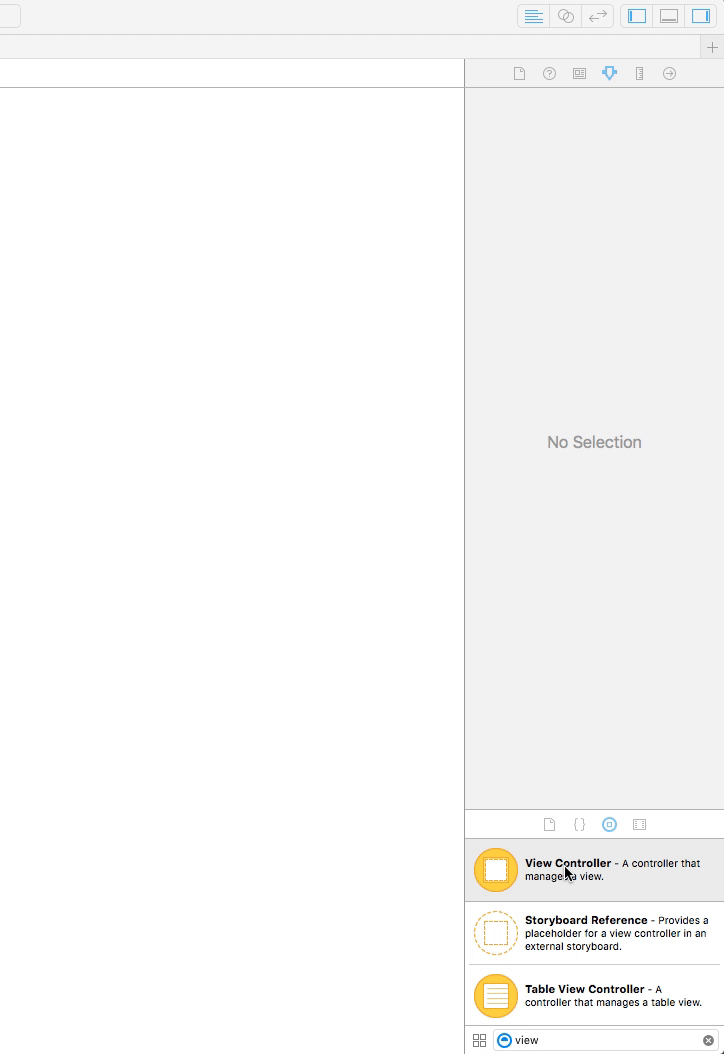
Bu çok güzel bir yöntemdir. Ancak Simge'nin genişliğini ve rengini ayarlamak mümkün mü? –
Elbette. Renk titleLabels textColor özelliğidir. Ve boyut: yukarıda görüldüğü gibi fontAwesomeWithSize (boyut: CGFloat). – derdida